Kaip sukurti savo "Android" telefono skambėjimo tonus

Taigi, jūs turite naują "Android" telefoną. Jūs pakeitėte ekrano užsklandą, įsigijote bylą, kuri jums patinka, išdėstė pagrindinius ekranus ... žinote, padarė tai tavo. Tada kas nors skambina. Kodėl vis dar naudojate akcijų melodiją? Gaukite tai iš čia - atėjo laikas ne tik atrodo tarsi tavo, bet ir tarsi tarsi.
"Android" telefono skambučio tonai iš tiesų yra gana paprasti, ir tai yra keletas būdų tai padaryti: darbalaukyje, žiniatinklyje ir tiesiai iš telefono. Ir kai turėsite tobulą toną, viskas, ko jums reikia padaryti, yra palikti jį į teisingą aplanką (arba "Android Oreo" atveju tiesiog pridėkite jį prie sąrašo).
Prieš pradėdami, verta paminėti, kad tai galite padaryti tik tuomet, kai failai, kuriuos iš tikrųjų yra transliacijos, neveikia. Net muzika, atsisiųsta atsisiuntimui neprisijungus iš "Google Play" muzikos (ar panašios), negali būti redaguojama, todėl turite turėti prieigą prie išbandyto ir tikrojo MP3 failo.
Turite vieną? Gerai, tęskime.
Lengviausias būdas: naudojant "MP3 Cut" žiniatinklyje
Ar dalykus, kuriems reikalingi programinės įrangos siuntos, kodavimo įrenginiai ir visi kiti dalykai, yra jūsų skonio? Nesijaudink, gerbiamas draugas, nes, kaip ir beveik viskas, yra būdas tai padaryti internete. Tai, be abejo, lengviau, taigi, jei esate ne visa bausmė, tai gali būti jūsų kelias.
Nors neabejotinai keliais būdais tai padaryti internete, mes ketiname naudoti "mp3cut.net" internetinis garso pjoviklis darbui, nes jis leidžia atidaryti failus iš kompiuterio, bet taip pat sinchronizuoti su "Drive", "Dropbox" arba naudoti pasirinktinį URL. Iš esmės, jis kvailas-universalus. Paimkime prie jo.
Kai atidarysite mp3cut.net, spustelėkite nuorodą "Atidaryti failą". Tai didžiulis mėlynas langelis, kurio sunku nepraleisti. Pasirinkite failą, kurį norite iškirpti. Jis bus įkeltas su gražia gana animacija ir būsite pasirengęs eiti.
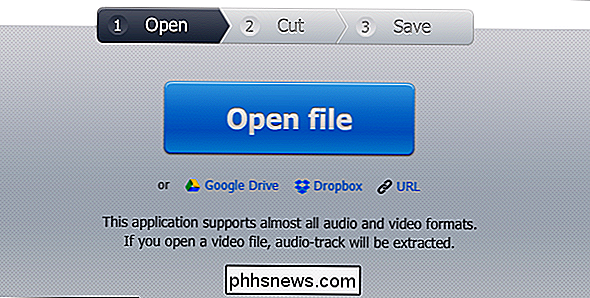
Pirmiausia pastebėsite, kad MP3 Cut naudoja tik slankiklius pasirinkimo srityje - nėra jokios galimybės jį tiksliai suderinti su "Audacity". Tai gali padaryti procesą šiek tiek daugiau varginančio, bet greičiausiai nebus per blogas, jei nesate perfekcionistas. Taip pat pastebėsite, kad jis turi "Fade in" ir "Fade out" parinktis. Tai malonu, jei norite, kad tonas būtų šiek tiek subtilesnis.
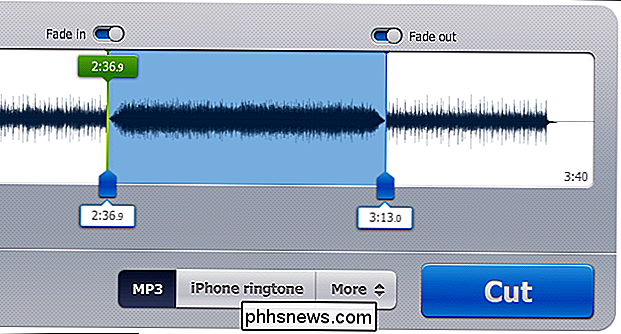
Tęskite ir pradėkite judėti sliders, kol gausite tikslų pasirinkimą. . Jei norite, skaidrės "Fade in" ir "Fade out" atitinkamai perjungiami.
Jei dėl kokių nors priežasčių norite išsaugoti šį failą kaip kažką kita, o ne MP3, tai galite padaryti apačioje. Nepamirškite, kad "MP3" geriausiai veikia "Android" skambučio melodijoms.
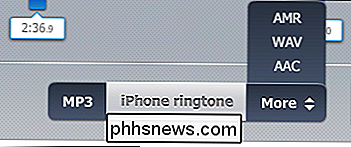
Kai baigsite pasirinkti ir failo tipą, eikite į priekį ir spustelėkite mygtuką "Iškirpti". Tai greitai apdoros failą, tada atsiųsite nuorodą. Tai viskas gana paprasta.
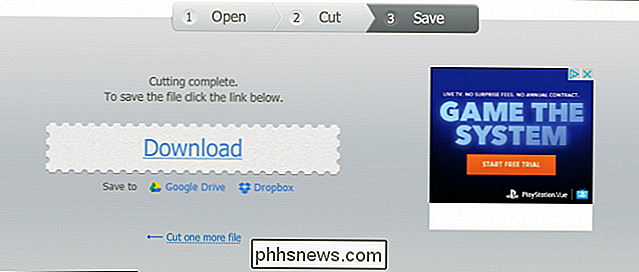
Ir tai beveik viskas. Jūsų naujas tonas dabar yra paruoštas perkelti - galite patikrinti paskutinį šio vadovo skyrių, kaip jį perkelti per USB ar debesyje.
"Perfectionist": naudokite "Audacity" kompiuteryje
Kadangi mes norime išlaikyti tai kuo pigiau, mes turėsime naudoti "Audacity" - nemokamą, atviro šaltinio, kryžminį platforminį garso redaktorių - redaguoti MP3 failą. Jei jau turite tam tikrą garso redaktorių, kuris jums tinka, galite tai naudoti - instrukcijos tikriausiai nebus vienodos, tačiau bent jau turėtumėte mintis.
Kai įdiegėte "Audacity" kompiuteryje turėsite įdiegti LAME koduotę, leidžiančią eksportuoti MP3 failus "Audacity". Paimkite jį iš čia ir įdiekite. "Audacity" automatiškai jį suras, kai ateis laikas eksportuoti savo užbaigtą melodiją. Įsitikinkite, kad turite MP3 rinkmeną taip pat, nes negalite kurti melodijos be failo, kad galėtumėte sukurti toną, ar ne? Dešiniuoju.
Dabar, kai jūs turite viską, kad neveiktumėte, paleiskite "Audacity" ir eikite į "Failas"> "Atidaryti", tada eikite į vietą, kurioje išsaugomas MP3.
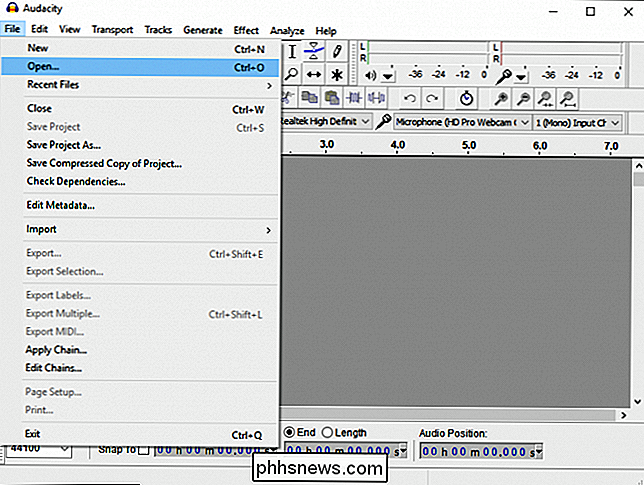
Atidarius "Audacity" nuskaitys failą ir atidarys jį redaktorius. Jei nesate tikri, kokia dainos dalis, kurią norite naudoti kaip tonas, eikite į priekį ir išklausykite ją. Būtinai atkreipkite dėmesį į "Garso pozicijos" juostą, esančią apačioje, kuri jums tiksliai pasakys, kur esate jūsų dainoje. Tokiu būdu jūs sužinosite, kur norite pradėti toną.
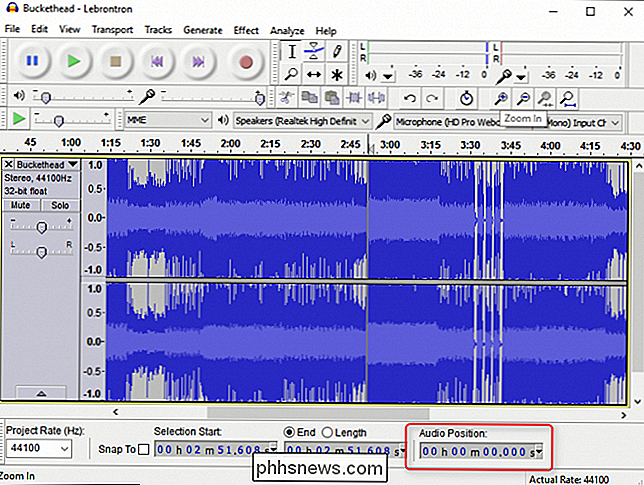
Jei sunku tiksliai nustatyti laiką, galite naudoti įrankį "Padidinti" įrankių juostoje. Tai yra neįkainojama, kai bandote atlikti tikslią parinktį.
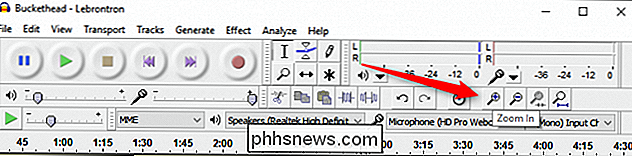
Kai jau turite gerą pradinį tašką, tiesiog pakartokite pabaigos procesą. Manau, kad daug lengviau rankiniu būdu įvesti "Pasirinkimo pradžios" ir "Baigti" kartus, nei spustelėti puikią vietą. Trysdešimt sekundžių dažniausiai yra geras melodijos laikas, bet jūs galite tai padaryti trumpai ar ilgai, kaip norite. Jei jis trumpesnis nei vidutinis skambučio laikas, jis bus tiesiog kilpa. Jei jis bus ilgesnis, jis nebus žaidžiamas visa.

Jei manote, kad jūs turite tai teisingai, eikite į priekį ir išklausykite. Tweak kaip reikia čia, kad gautumėte tiksliai teisę. Būkite taip pat tikslūs, kaip ir geriausio tonas.
Dabar, kai pasirinkote paryškintą parinktį, laikas jį eksportuoti. Pasukite į failą ir pasirinkite parinktį "Eksportuoti pasirinkimą". Pavadinkite failą kažką kita nei originalas, tokiu būdu jūs netyčia neįrašėte visos dainos savo melodija, tada kaip failo tipą pasirinkite "MP3". Spustelėkite "Išsaugoti".
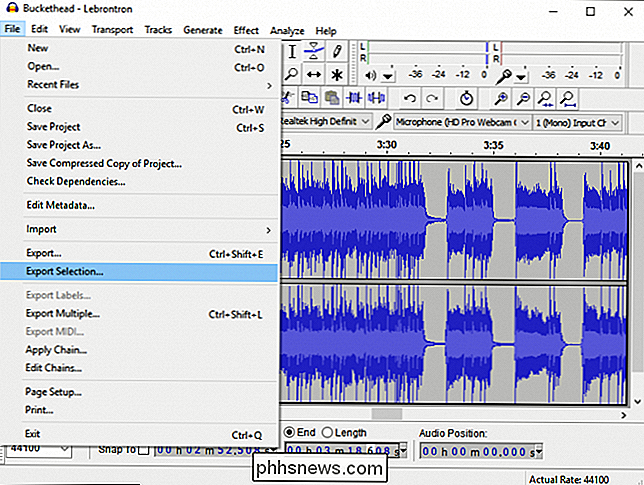
Jei dėl kokių nors priežasčių norite redaguoti takelio metaduomenis, tai galite padaryti čia. Aš apskritai tiesiog palikčiau jį atskirai. Kai baigsite, spustelėkite "Gerai".
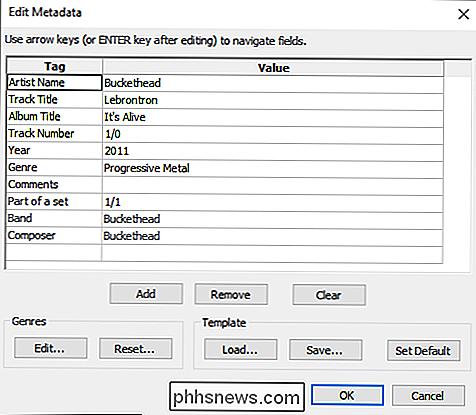
Trasa bus išsaugota ir baigta. Dabar galite uždaryti "Audacity" - tikriausiai paklaus, ar norite išsaugoti pakeitimus prieš uždarydami, bet kadangi jau esate eksportuoję savo skambėjimo signalą kaip naują failą, tai nereikia tai padaryti. Tiesiog spustelėkite "Ne".
Jūsų skambučio signalas baigtas - galite pereiti į šio vadovo apačioje esančią skiltį "Kur įrašyti melodijos failus".
Patogumui: naudojant telefono skambėjimo toną savo telefone
Pažvelk į tave, judri kariai. Ar tu ne tai, kas nori eiti prie kompiuterio kiekvienam mažam dalykui? "Nah, aš galiu tai padaryti iš savo telefono", pasakysi sau. Man patinka jūsų stilius.
Laimei, jūsų telefone sukurtas skambučio melodijas yra labai lengva padaryti dėl "Ringtone Maker" programos. Nors unikali pavadinta ar gerai suprojektuota, tai nėra funkcionalus ir lengvai naudojamas, o tai tikrai mes norime čia.
Kai atidarote programą, turėtų aptikti visus savo telefone esančius MP3 failus. Redagavimo failo atidarymas yra šiek tiek intuityvus, "Ringtone Maker" - dainos pavadinimas tiesiog jį paleidžia. Norėdami atidaryti jį redaguoti, turėsite paliesti žemyn rodyklę dešinėje failo vardo pusėje, tada pasirinkite "Redaguoti".
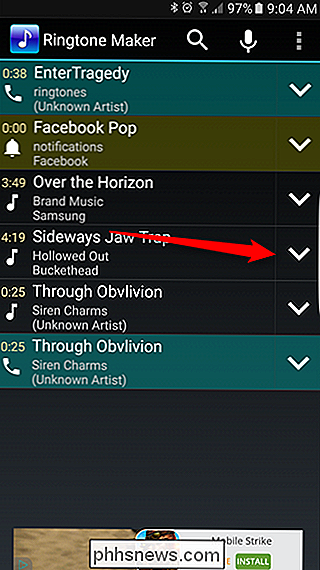
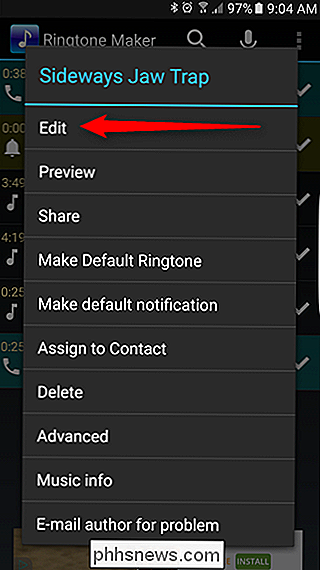
Kai redaktorius bus atidarytas, galite pradėti pasirinkti pasirinktą skyrių mėgsta išsaugoti kaip skambėjimo signalą. Tai labai panašus į pirmiau minėtus metodus, nors "Ringtone Maker" yra šiek tiek daugiau kaip "Audacity" nei "MP3 Cut", nes jis leidžia ne tik naudoti slankiklius, bet ir įvesti tikslius pradžios ir pabaigos laikus.
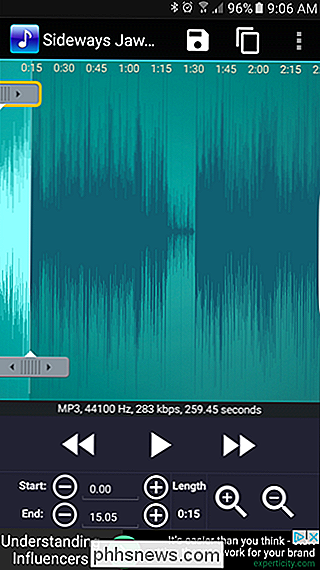
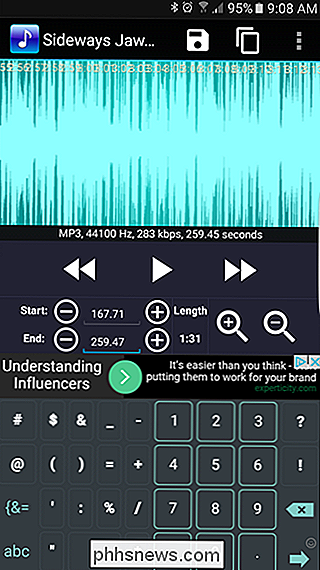
spustelėkite piktogramą, kuri viršuje atrodo kaip senojo mokyklinio diskelio diskas.
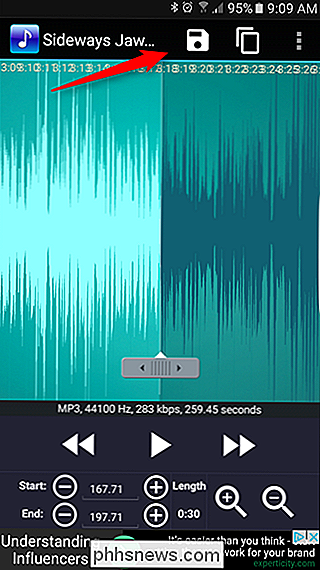
Atsidarys dialogo langas "Išsaugoti kaip", kuriame galėsite įvardinti savo toną ir nurodyti, ar norite jį išsaugoti kaip skambėjimo signalą, skambėjimo signalą , pranešimas ar muzika. Kadangi mes čia dainuojamės melodijos, tiesiog naudokite jį.

Kai failas bus išsaugotas, galite pasirinkti, kad jis būtų numatytasis skambėjimo signalas, priskirtas jo adresatui arba bendrai naudojamas programoje. "Ringtone Maker" automatiškai išsaugos failą teisingoje vietoje, kad jį pamatysite "Android" meniu "Nustatymai"> "Garsai", todėl galėsite lengvai pasiekti vėliau, jei nuspręsite nenukreipti jo kaip tono dabar.
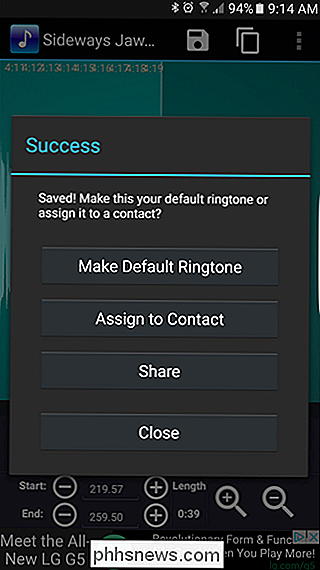
Tai viskas , tu baigsi. Ar ne taip lengva?
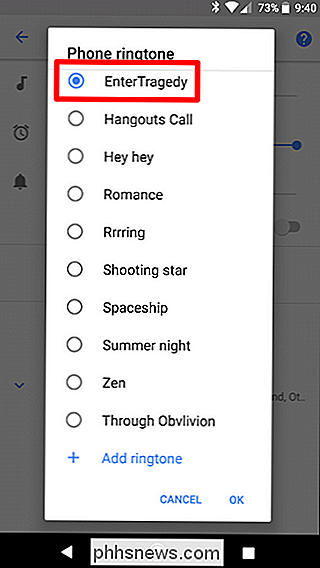
Kaip pridėti melodijas "Android Oreo"
"Oreo" galite pridėti savo naujai sukurtą skambėjimo toną tiesiai iš meniu "Garsai". Dėkojame už tai, kad "Google".
Pirma, nuleiskite pranešimų šešėlį ir palieskite krumpliaračio piktogramą. Iš ten slinkite žemyn į "Sound" ir palieskite jį.
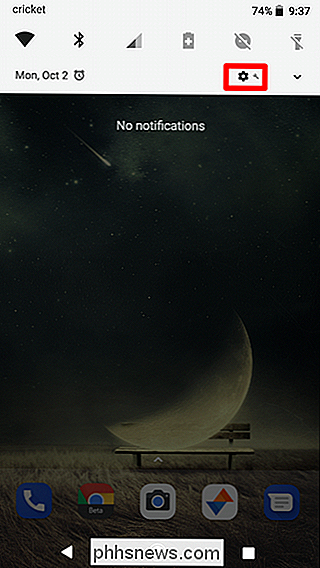
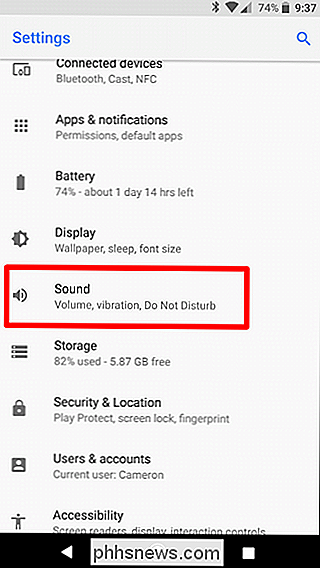
Bakstelėkite įrašą "Phone Ringtone".
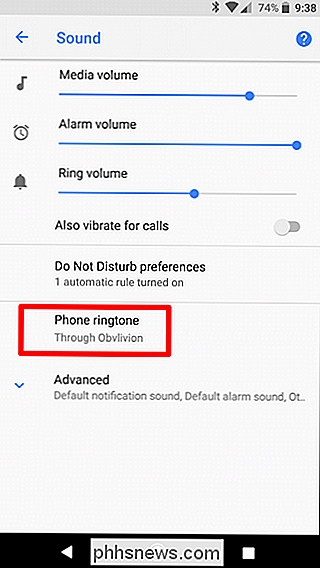
Slinkite iki sąrašo apačios, tada pasirinkite parinktį "Pridėti melodiją". Tai atvers failų rinkiklį, kuriame galėsite pereiti prie naujai perkelto arba atsiųsto signalo.

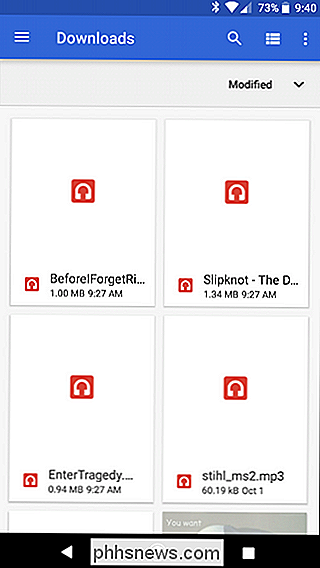
Naujas skambėjimo signalas bus rodomas sąraše - nepamirškite, kad jis yra alphebetizuotas, todėl jis nebus pridėtas tiesiai į apačią. Taip paprasta.
Kur išsaugoti melodijas "Android Nougat" ir senesnėse
Jei nenaudojate "Ringtone Maker", senesnėse "Android" versijose yra vienas galutinis žingsnis. "Android" neskaitys visos sistemos naudingų skambučių tonų - vietoj to tikrinama viena ar dvi vietovės. Taigi, jūs turite įdėti savo MP3 į tinkamą vietą savo telefone.
Yra keletas būdų, kaip galite perkelti failą į savo telefoną: tai galite padaryti iš kompiuterio per USB arba tiesiog įrašykite jį į debesies saugyklą paslauga, pvz., "Google" diskas arba "Dropbox". Tai tikrai nesvarbu, kurį iš jūsų pasirinkote, nors tikriausiai šiek tiek greičiau tai padaryti per USB.
Jei perduodate per USB, tiesiog sukurkite naują aplanką savo įrenginio saugyklos skaidinyje (tai yra numatytoji vieta, kai atidarote telefoną su failų tyrėju), vadinamą "Melodijos", tada ten ten nukopijuokite / įklijuokite failą. Ne, tikrai, tai taip paprasta. Štai taip.
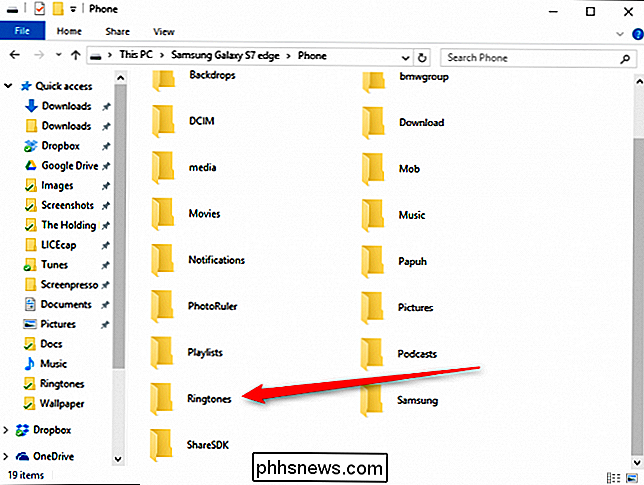
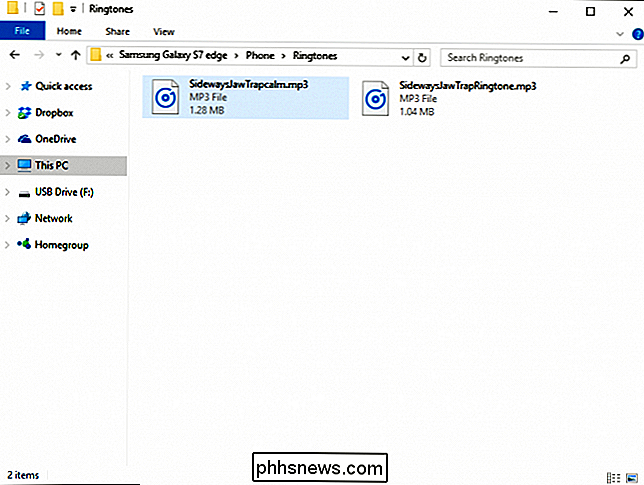
Jei nuspręsite perkelti failą naudodami debesų saugojimo paslaugą, tiesiog įrašykite failą į "Ringtones" aplanką, esantį saugojimo skaidinyje. Jei šis aplankas dar nėra, tiesiog sukurkite jį.
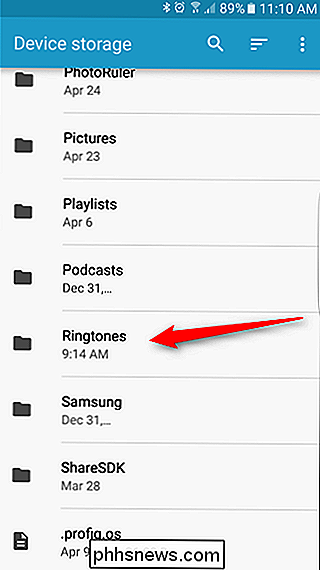
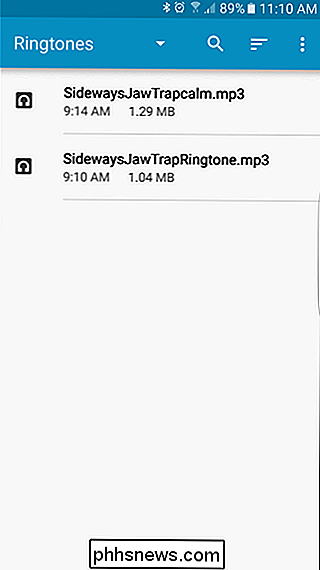
"Android" turėtų akimirksniu pamatyti savo naują melodiją "Nustatymai"> "Garsai"> "Telefonas" skambėjimo signalui, tačiau kai kuriais atvejais gali reikalauti iš naujo paleisti telefoną pasirodo. Taip pat galite priskirti savo pasirinktines skambučio melodijas į konkrečius kontaktus, taigi jūs visada žinote, kas skambina.
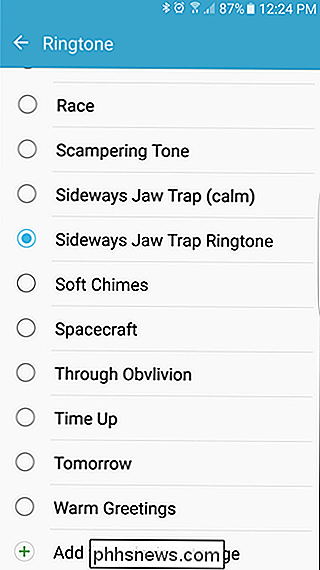
Sukūrę puikų melodiją gali atrodyti šiek tiek varginantis procesas, tai iš tiesų yra gana paprasta ir lengvesnė kiekvieną kartą. Čia ir ten poros įrašų, išsaugokite failą ir alto! turite sau naują blizgančią garso failą, kad galėtumėte lengvai išsakyti savo telefoną be visų kitų. Gera tau ir tavo laisvam mąstymui.

7 Geriausios nemokamos muzikos parsisiuntimo vietos (teisėtai)
Tai niekada nebuvo geresnis laikas būti muzikos gerbėju. Srautinės paslaugos, tokios kaip "Spotify", naudojamos naujausiems hitams, tačiau galite nerimauti ir klausytis tikros indie muzikos. Čia yra keletas geriausių vietų nemokamai, teisinei muzikai gauti. SoundClick Su 6000000 dainų iš 600 000 menininkų "SoundClick" turi daug tinkamai nepriklausomos muzikos.

Jūs visada galėjote siųsti statinius vaizdus kitiems žmonėms per iMessage, tačiau galbūt neturite žinoti, kad taip pat galite siųsti animuotus GIF. SUSIJĘS: Lengviausias būdas kurti animuotus GIF bet kurioje platformoje Yra keletas būdų, kaip tai padaryti. Lengviausias būdas yra naudoti integruotą "#images" iMessage programą, leidžiančią ieškoti visų rūšių GIF ir siųsti juos greitai ir lengvai.



